
Pada artikel ini, kami akan menjelaskan langkah-langkah yang diperlukan untuk menginstal Gitea di Ubuntu 22.04 LTS. Sebelum melanjutkan tutorial ini, pastikan Anda login sebagai pengguna dengan sudo hak istimewa. Semua perintah dalam tutorial ini harus dijalankan sebagai pengguna non-root.
Gitea adalah Git cross-platform yang dihosting sendiri dan open-source yang diakui sebagai model berbasis komunitas. Ini sangat mirip dengan GitHub dan GitLab dan menawarkan serangkaian fitur yang kaya seperti editor file repositori, pelacakan masalah proyek, manajemen pengguna, notifikasi, wiki bawaan, dan banyak lagi.
Prasyarat:
- Sistem Operasi dengan Ubuntu 22.04
- Alamat IPv4 Server dengan Hak Pengguna Super (Akses Root)
- Terminal Gnome untuk Desktop Linux
- Klien Putty SSH untuk Windows atau macOS
- Powershell untuk Windows 10/11
- Familiar dengan Perintah APT
Instal Gitea di Ubuntu 22.04 LTS
Langkah 1. Pertama, sebelum Anda mulai menginstal paket apa pun di server Ubuntu Anda, kami selalu menyarankan untuk memastikan bahwa semua paket sistem telah diperbarui.
sudo apt update sudo apt upgrade sudo apt install software-properties-common apt-transport-https wget
Langkah 2. Instal Git.
Menginstal paket Git dengan menjalankan perintah berikut di bawah ini:
sudo apt install git
Anda dapat memeriksa versi Git yang diinstal dengan perintah berikut:
git --version
Selanjutnya, buat pengguna Git:
sudo adduser \ --system \ --shell /bin/bash \ --gecos 'Git Version Control' \ --group \ --disabled-password \ --home /home/git \ git
Langkah 3. Instal SQLite.
Untuk Menginstal SQLite menggunakan perintah berikut:
sudo apt install sqlite3
Anda dapat memeriksa versi SQLite yang diinstal dengan perintah berikut:
sqlite3 --version
Langkah 4. Instal Gitea di Ubuntu Linux.
Buka halaman Unduh Gitea dan unduh biner terbaru untuk arsitektur Anda:
wget -O /tmp/gitea https://dl.gitea.io/gitea/1.17.1/gitea-1.17.1-linux-amd64
Pindahkan file biner Gitea ke ‘/usr/local/bin ‘:
mv /tmp/gitea /usr/local/bin chmod +x /usr/local/bin/gitea
Selanjutnya, buat struktur direktori dan atur izin dan kepemilikan yang diperlukan:
mkdir -p /var/lib/gitea/{custom,data,indexers,public,log}
chown git: /var/lib/gitea/{data,indexers,log}
chmod 750 /var/lib/gitea/{data,indexers,log}
mkdir /etc/gitea
chown root:git /etc/gitea
chmod 770 /etc/gitea Langkah 5. Buat File Layanan Gitea Systemd.
Buat systemd file layanan untuk mengelola layanan Gitea dengan systemd . Anda dapat membuatnya dengan perintah berikut:
wget https://raw.githubusercontent.com/go-gitea/gitea/main/contrib/systemd/gitea.service -P /etc/systemd/system/
Kemudian, muat ulang systemd daemon dan mulai layanan Gitea dengan perintah berikut:
sudo systemctl daemon-reload sudo systemctl enable --now gitea
Langkah 6. Konfigurasikan Firewall UWF.
Jika Anda menjalankan ufw firewall di server Anda, izinkan port 3000:
sudo ufw allow 3000/tcp
Langkah 7. Akses UI Web Gitea.
Buka browser Anda, ketik http://your-ip-server:3000 , dan layar seperti berikut akan muncul:
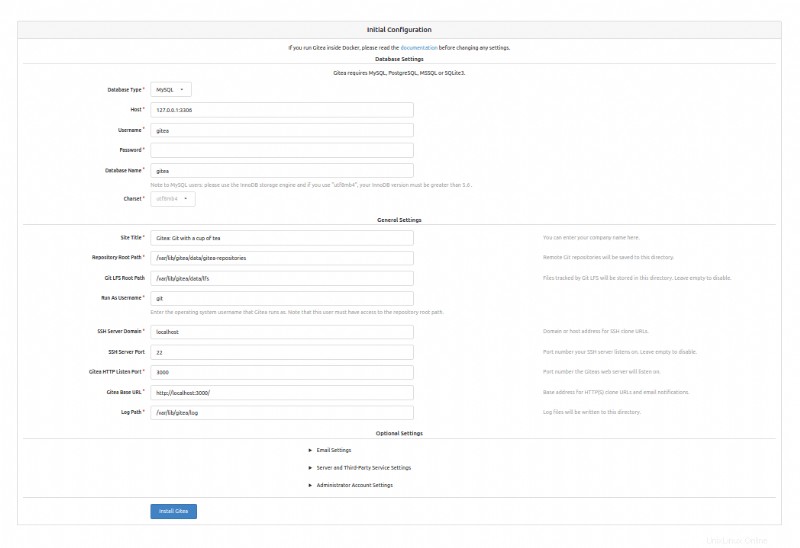
Setelan Umum Aplikasi:
- Judul Situs:Masukkan nama pengguna.
- Jalur Akar Repositori:pertahankan
/home/git/gitea-repositoriesdefault . - Jalur Akar Git LFS:pertahankan
/var/lib/gitea/data/lfsdefault . - Jalankan Sebagai Nama Pengguna:
git - Domain Server SSH:Masukkan nama domain your Anda atau alamat IP . Anda .
- Port SSH:22 , ubah jika SSH mendengarkan di Port lain
- Port Dengarkan HTTP Gitea:
3000 - URL Basis Gitea:Gunakan HTTP dengan nama domain Anda atau alamat IP server .
- Jalur Log:Biarkan
/var/lib/gitea/logdefault
Hanya itu yang perlu Anda lakukan untuk menginstal Gitea di Ubuntu 22.04 LTS Jammy Jellyfish. Saya harap Anda menemukan tip cepat ini bermanfaat. Untuk bacaan lebih lanjut tentang instalasi Gitea, silakan merujuk ke basis pengetahuan resmi mereka. Saya harap artikel ini bermanfaat bagi Anda. Jika Anda merasa bermanfaat, jangan lupa untuk membagikannya dengan teman dan keluarga Anda. Juga, jika Anda memiliki pertanyaan, jangan ragu untuk bertanya di bagian komentar. Kami selalu siap membantu Anda.